Wenn’s um Blogbeiträge geht, bin ich ein großer Fan vom Gutenberg-Editor. Denn deine Beiträge mit Elementor oder einem anderen Pagebuilder zu gestalten, kostet dich unnötig viel Zeit und macht deine Website langsam.
Ich weiß, dass die Arbeit mit dem Gutenberg-Editor gewöhnungsbedürftig ist. Besonders, wenn man einen Pagebuilder, wie Elementor, gewohnt ist. Im Gutenberg-Editor siehst du die Inhalte nicht 1:1 so, wie sie auf deiner Website dargestellt werden.
Eine praktische Möglichkeit, um mit dem Gutenberg-Editor in weniger Zeit ansprechende Blogbeiträge zu erstellen, sind Vorlagen. Wie du Vorlagen mit Gutenberg erstellen, speichern und bearbeiten kannst, zeige ich dir in diesem Beitrag.
Was ist der Gutenberg-Editor?
Der Gutenberg-Editor ist ein Pagebuilder wie Elementor oder Divi. Aber deutlich schneller. Mit ihm kannst du Blogbeiträge schreiben oder ganze Unterseiten erstellen.
Ich nutze den Gutenberg-Editor für Seiten, bei denen mir Design nicht wichtig ist. Zum Beispiel für’s Impressum und die Datenschutzerklärung. Denn der Gutenberg-Editor bringt nicht viele Gestaltungsmöglichkeiten mit.
Deshalb habe ich für meine Blogbeiträge mit Elementor Pro* ein Template im Theme Builder für meine Blogbeiträge erstellt. Mit dem Gutenberg-Editor schreibe ich „nur“ die Inhalte.
Stell dir das vor, wie einen Bilderrahmen. Elementor liefert den Rahmen. Gutenberg fügt die Inhalte in den Rahmen ein. Je nachdem, welchen Link deine Besucher*innen anklicken, werden andere Inhalte in diesen Rahmen geladen.
In der Blog-Reise zeige ich dir Schritt für Schritt, wie du eine solche Vorlage anlegst.
So kannst du mit dem Gutenberg-Editor Vorlagen erstellen
1. Markiere den bzw. die Blöcke, aus denen du eine Vorlage erstellen willst.
2. Klicke in der aufscheinenden Werkzeugleiste auf die 3 Punkte.

3. Und im aufscheinenden Menü auf „Vorlage erstellen“.
4. Dann erscheint ein kleines Fenster:
Name
Vergib einen eindeutigen Namen für deine Vorlage, damit du sie in Zukunft wieder findest.
Kategorien
Wähle eine oder mehrere Kategorien aus den bestehenden Kategorien aus. Oder erstelle eine neue, in dem du einfach einen neuen Kategorie-Namen eintippst.
Synchronisiert
Entscheide, ob du möchtest, dass diese Vorlage auf allen Stellen, wo du sie einsetzt, synchronisiert wird, wenn du eine Änderung vornimmst. Oder ob du sie unabhängig voneinander bearbeiten möchtest.

5. Klicke auf „Erstellen“.
So findest du deine Vorlage im Gutenberg-Editor wieder
1. Klicke links oben auf das Plus-Symbol.
2. Klicke entweder auf „Meine Vorlagen“ – hier findest du alle selbst erstellten Vorlagen – oder wähle die Kategorie aus, in der du die Vorlage abgespeichert hast.
3. Ziehe die Vorlage per Drag & Drop an die gewünschte Stelle in deinem Beitrag.

So kannst du deine Vorlage im Gutenberg-Editor überarbeiten oder löschen
1. Klicke rechts oben in der Menüleiste auf die 3 Punkte.
2. Wähle im unteren Bereich „Vorlagen verwalten“ aus.
3. Du siehst jetzt alle deine erstellten Gutenberg-Vorlagen und kannst diese bearbeiten oder löschen.


Beispiele, wofür du Vorlagen erstellen kannst
- Erstelle eine Vorlage, um auf Angebote, 0€-Produkte oder deinen Newsletter hinzuleiten.
Aktiviere dafür beim Erstellen deiner Vorlage den Schalter „Synchronisiert“. So kannst du diese Angebote später mit wenig Aufwand austauschen.
- Erstelle eine Vorlage für Elemente, die du in deinen Blogbeiträgen wiederkehrend verwendest.
Zum Beispiel die Box, in der du Gastautor*innen vorstellst, einen FAQ-Bereich, …
- Erstelle eine Vorlage für Beiträge, die du im Layout und Design einheitlich halten willst.
Du kannst mehrere Vorlagen für verschiedene Beitragsserien anlegen.
- Erstelle eine Vorlage mit allen Aufgaben, die zu tun sind, wenn du einen Beitrag erstellst.
Diese Vorlage kannst du beim Anlegen eines neuen Beitrags einfügen und Punkt für Punkt abarbeiten.
Du hast Lust bekommen, deinen eigenen Blog zu erstellen?
Dann sieh dir die Blog-Reise an. Dort zeige ich dir, wie du deinen eigenen „Rahmen“ für deinen Blog erstellst, suchmaschinenrelevante Themen für deine Leser*innen findest und deine Beiträge mit dem Gutenberg-Editor schreibst.



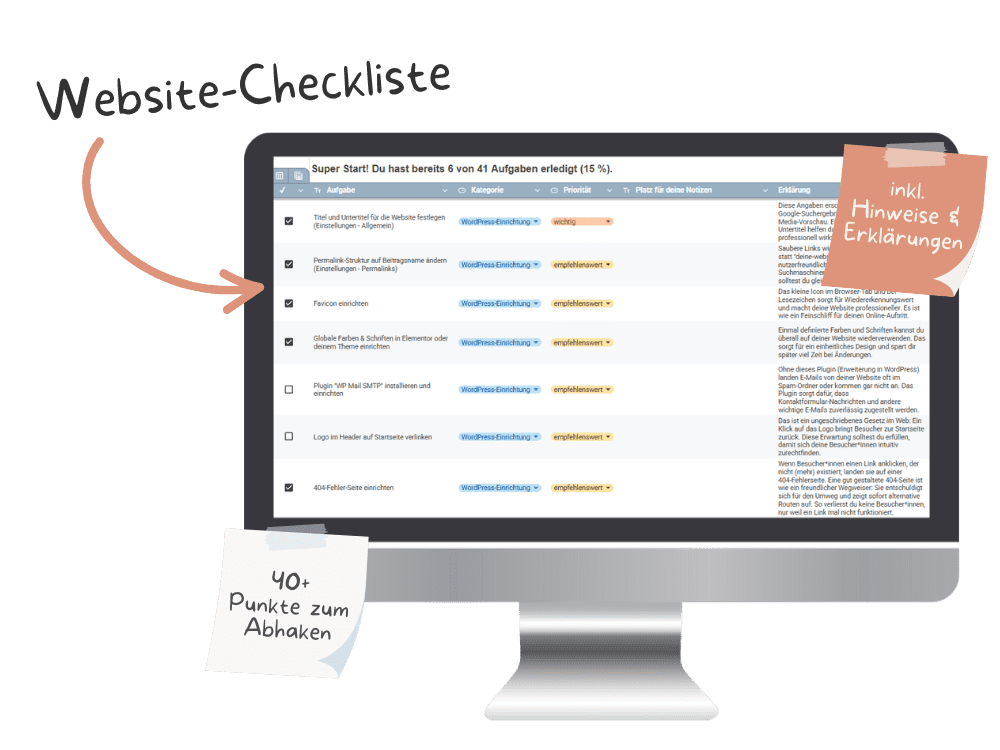




2 Antworten
Liebe Anita,
dein Beitrag hat mich jetzt gerettet!
Mir war nicht klar, was mit „Synchonisiert“ (Vorlage erstellen) alles gemeint ist und habe Gott sei Dank deinen hilfreichen Beitrag gefunden!!!
Vielen Dank!
Hi Brigitte, wie schön, dass dir der Beitrag geholfen hat 😊💛